Normal Dağılım, Olasılık Teorisi ve İstatistik alanının merkezi bir konseptidir. Eşit şekilde dağılmış her veri kümesinde, genellikle anketlerde ve satış analizlerinde karşımıza çıkan adı verilen çan eğrisini gözlemliyoruz. Bu rehberde, bir anket için normal dağılımı Excel ile nasıl hesaplayıp görselleştireceğinizi ve önemli olasılıkları belirlemek için nasıl kullanabileceğinizi öğreneceksiniz. Bu beceriler sayesinde verilerinizi daha iyi anlayabilir ve sağlam kararlar almak için onları amaçlı bir şekilde kullanabilirsiniz.
Önemli Bulgular
- Excel'de Normal Dağılımın adım adım hesaplanışını öğreneceksiniz.
- Normal Dağılımın grafiksel temsili olanakları gösterilecektir.
- Belirli olaylar için olasılıkların nasıl hesaplanabileceğini anlayacaksınız.
Adım Adım Kılavuz
İlk olarak, gerekli tüm verilerin Excel tablosunda hazır olduğundan emin olmalısınız. Bu veriler genellikle bir anketteki gelirleri temsil eder.
Normal Dağılımın Görselleştirilmesi
Gelirlerin normal dağılımını grafiksel olarak temsil etmek için aşağıdaki adımları izleyin:
Öncelikle, Excel tablosundaki gelir verilerini seçip yeni bir sütuna kopyalarsınız. Menü çubuğunda "Ekle" yi tıklar ve "Grafik" i seçersiniz. Dağılımı görsel olarak temsil etmek için bir histogram seçersiniz. Verilerinizin standart değerlerini göstermek için boş bir histogram seçebilirsiniz.
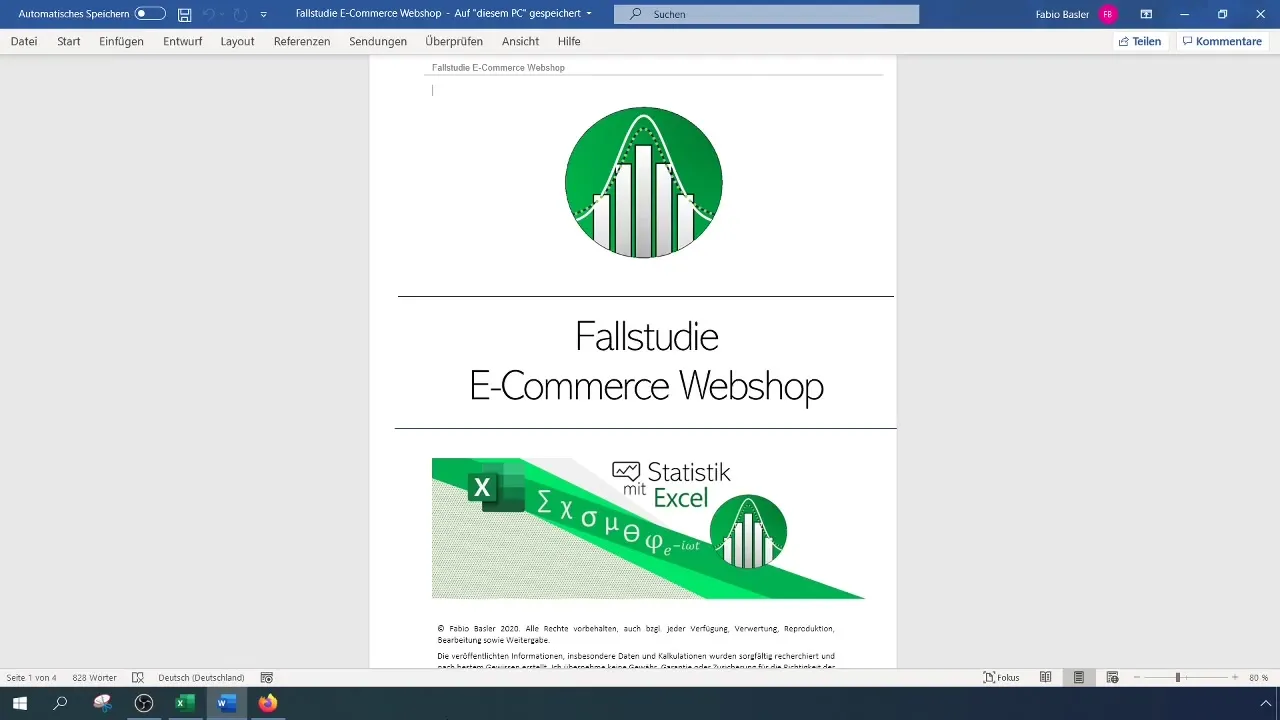
Grafiğe sağ tıklayarak "Verileri Seç" i seçersiniz. Açılan pencerede, gelir verilerinizi ilk veri serisi olarak eklersiniz. Sütun değerlerinde, Vals tuşunu basılı tutarak tüm veri kümelerini seçersiniz.
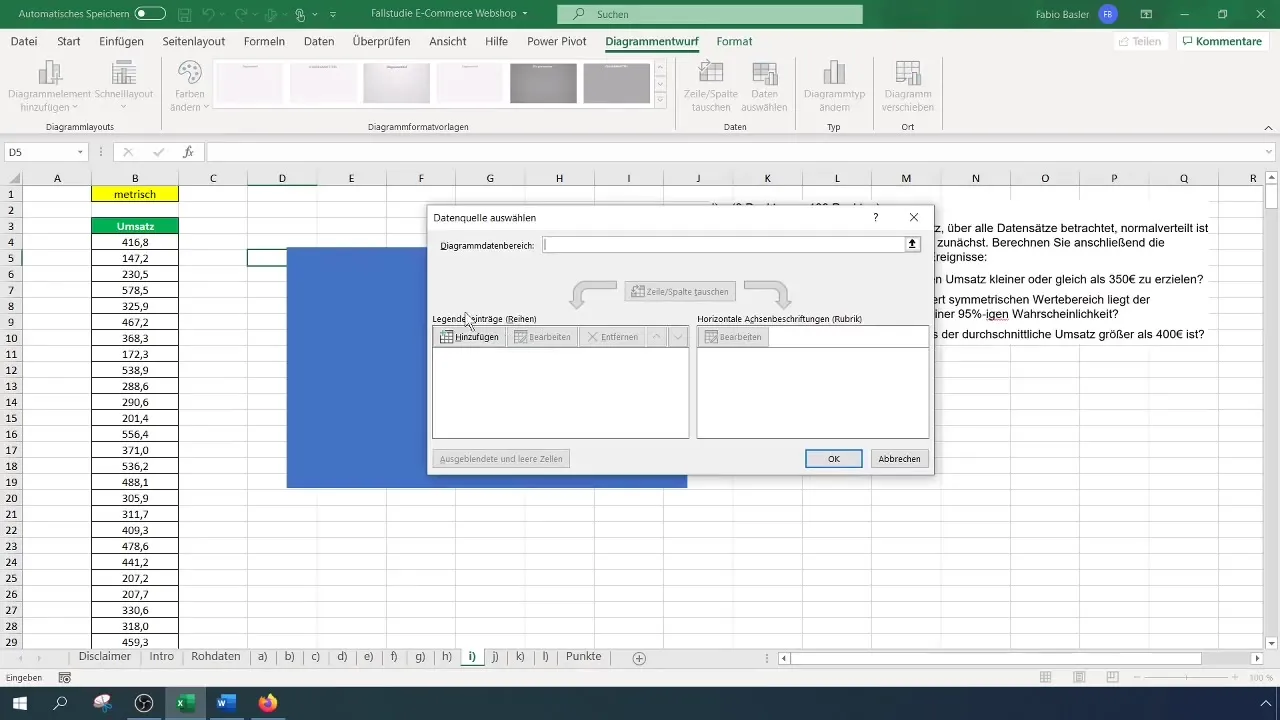
Veriler histogramda gösterildiğinde, grafiğin başlığını özelleştirerek daha temsilci hale getirebilirsiniz. Örneğin, başlığı "Gelirler Normal Dağılımı" olarak değiştirebilirsiniz. Çan eğrisinin görülebilir olduğundan emin olun; bu, normal dağılıma işaret eder.
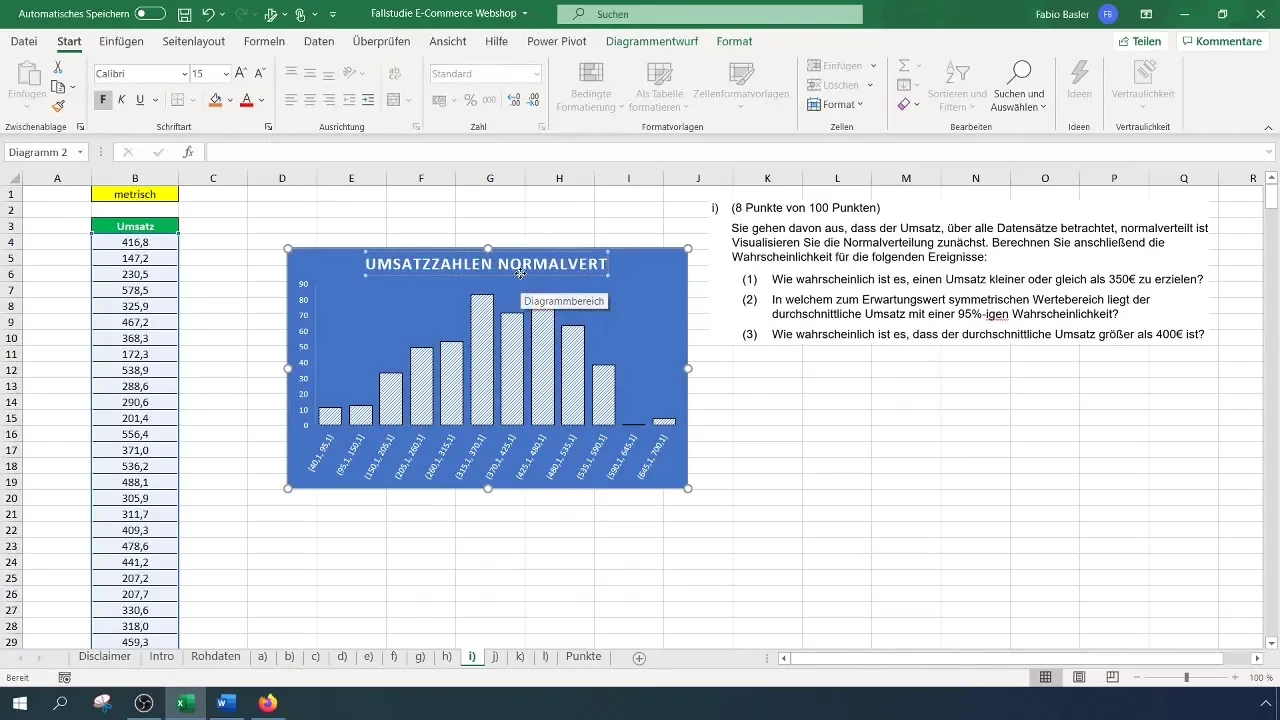
Olasılıkların Hesaplanması
Sonraki görev, gelirin 350 Euro'dan küçük veya eşit olma olasılığını belirlemektir. Bunun için gelir verilerinizin ortalaması ve standart sapması gerekmektedir.
Ortalama hesaplamak için =ORTALAMA(A1:A100) formülünü kullanırsınız (Burada A1:A100 gerçek veri aralığını temsil eder). Örneğinizde bu, 369 Euro'luk ortalama bir gelir elde edebilir.
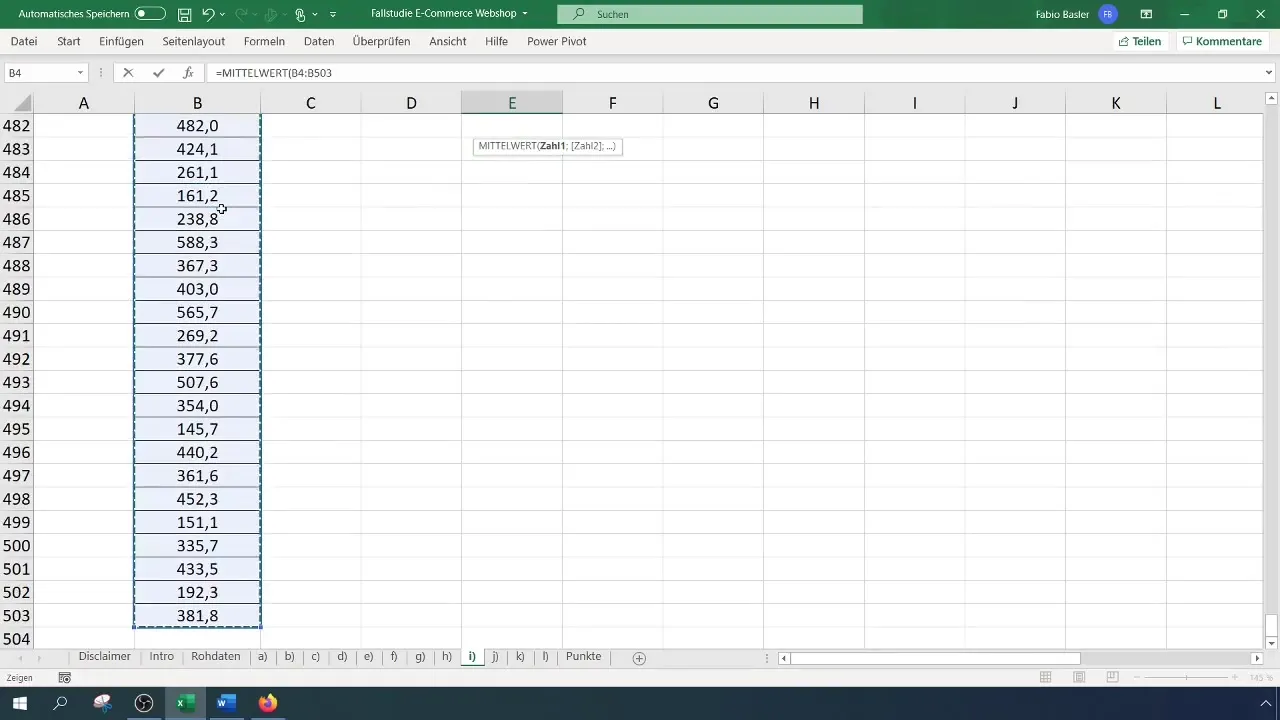
Standart sapma için =STDESS(A1:A100) formülünü kullanırsınız ve bu size yaklaşık olarak 124,12 Euro verebilir.
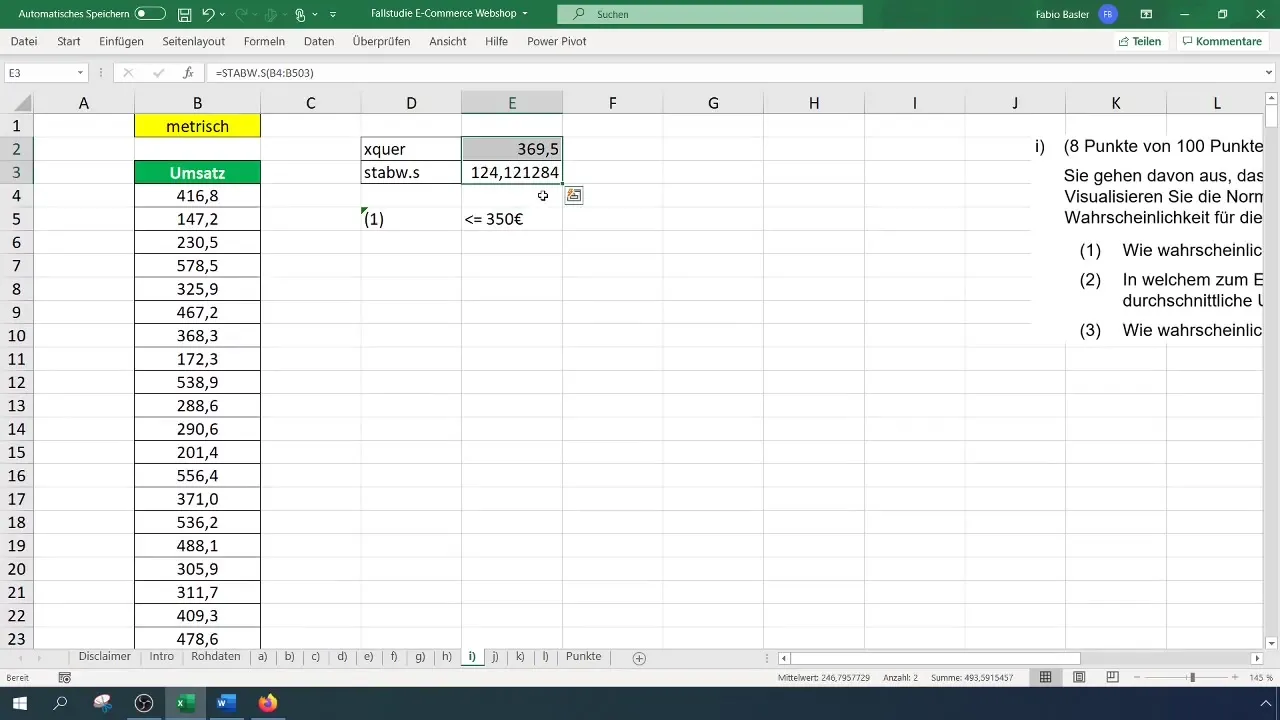
Şimdi 350 Euro'luk bir gelir için olasılığı hesaplayabilirsiniz. Bu, aşağıdaki formülle gerçekleşir: =NORM.SAĞ(350; Ortalama; Standart Sapma; DOĞRU). İlgili değerleri yerine koyun ve Enter tuşuna basın.
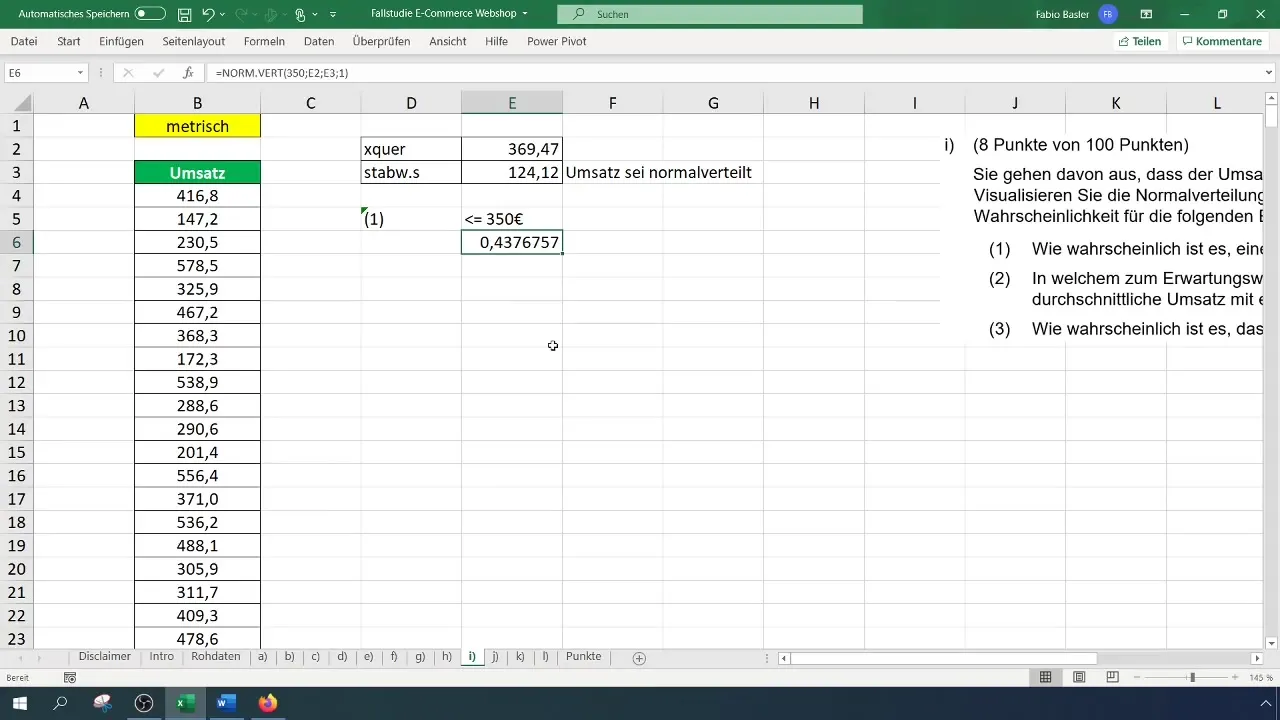
Bu hesaplamanın sonucu, 350 Euro'dan küçük veya eşit bir gelir elde etme olasılığının yaklaşık %43,8 olduğunu gösterebilir. Bu sonucu görselleştirmek için değerleri biçimlendirip yüzde cinsinden gösterime dönüştürebilirsiniz.
Beklenen Değer Etrafındaki Simetrik Değer Aralığının Hesaplanması
Sonraki hedef, beklenen değer etrafındaki simetrik değer aralığını %95 olasılıkla belirlemektir. Bunun için %95 için kantitatif değeri bulmalısınız.
Bunun için bir hücreye =NORM.S.TERS(0,95) formülünü girerek, size 1,65 olan kantil değeri sağlar.
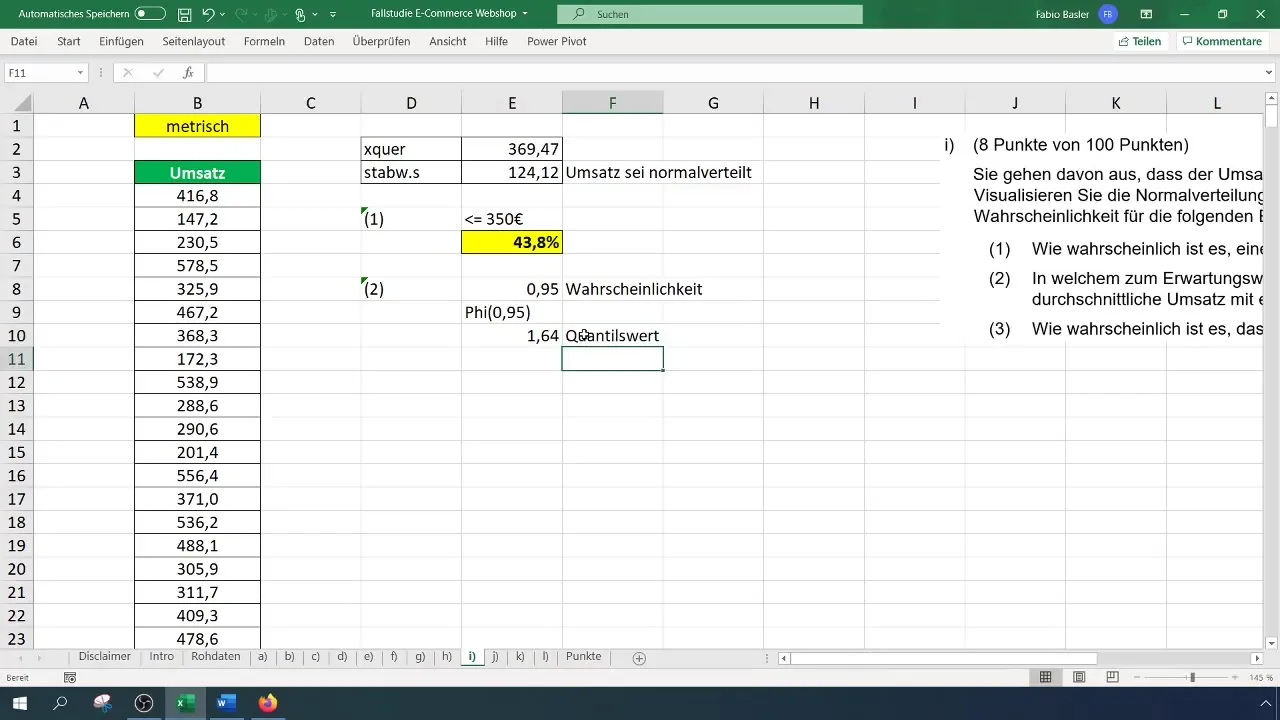
Ardından bu hesaplamayı bir denkleme yerleştirerek değer aralığını bulursunuz. Formül şöyle görünebilir: Beklenen Değer + (Standart Sapma * Kantil Değeri). İlgili değerleri yerine koyun ve simetrik değer aralığını hesaplayın.
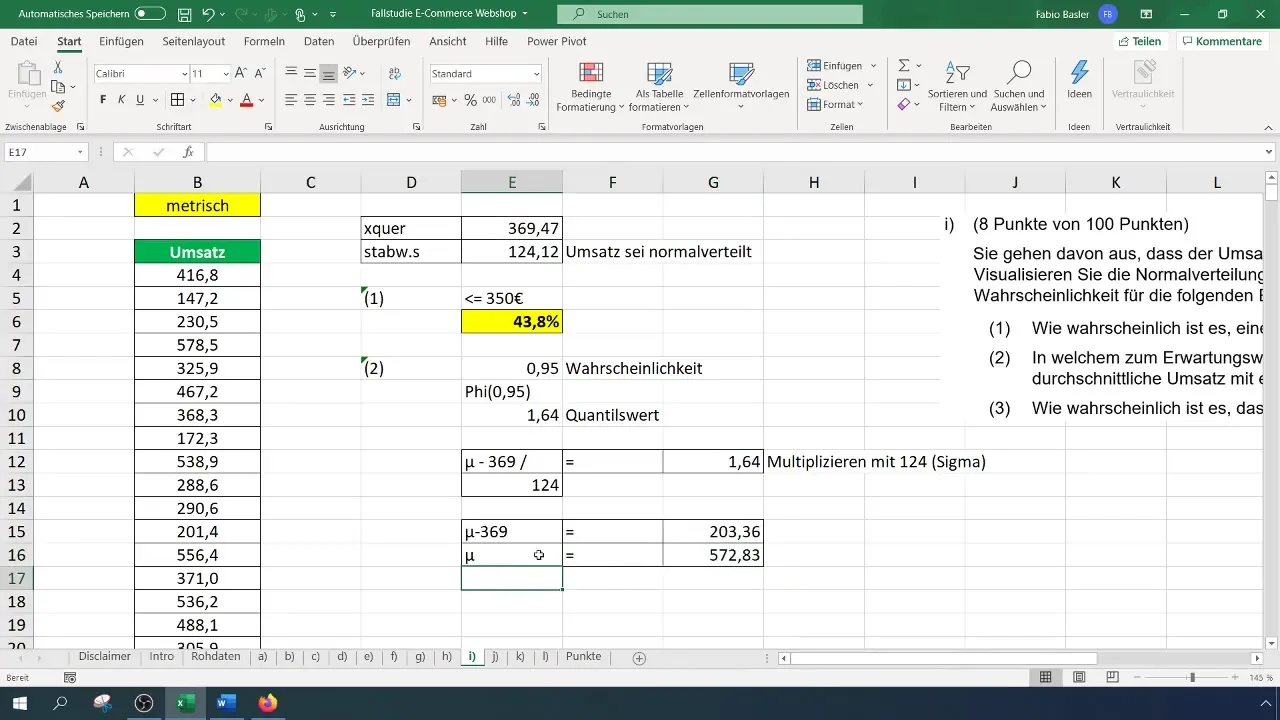
Örneğin 572 Euro değerini aldığında, bu senin bu aralıkta %95 olasılıkla bir gelir bekleyebileceğini belirtir.
Daha Yüksek Gelirler için Olasılıklar
Son hesaplama için gelirin 400 Euro'dan büyük olma olasılığını belirleyeceksin. Bunun için =1 - NORM.S.DAĞ(400; Ortalama Değer; Standart Sapma; DOGRU) formülünü kullanmalısın.
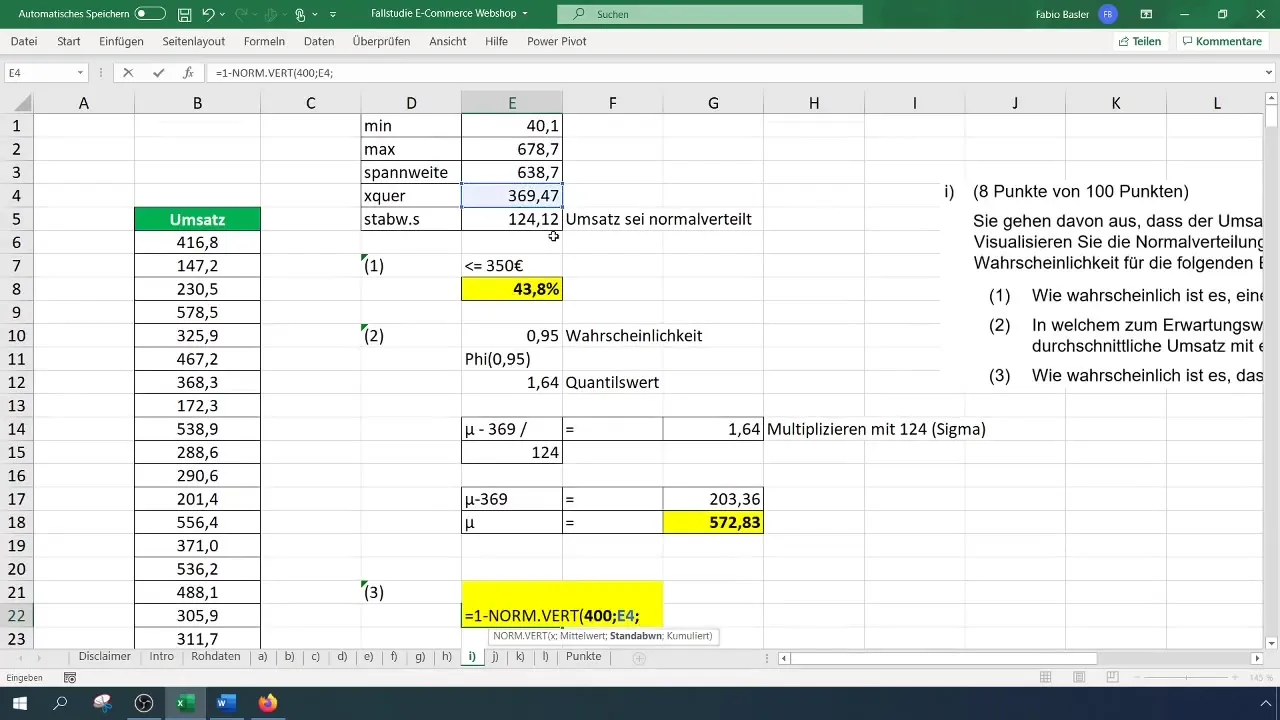
Olasılık burada da %40 olabilir. Bu değerler mantıklı bir şekilde sorgulanmalıdır. Histogramdaki ölçeğe baktığında, daha yüksek gelirlerin yüzdesinin tutarlılığını görebilirsin.
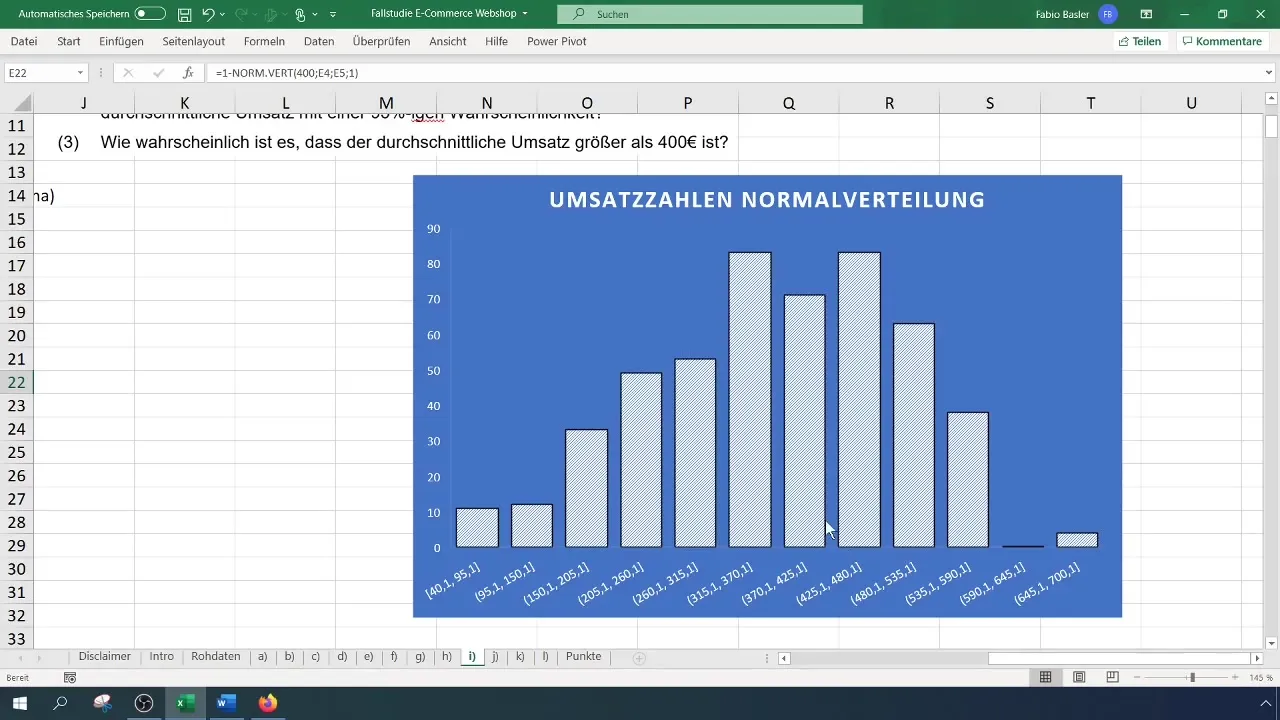
Özet
Bu kılavuzda, Excel'i olasılıkları hesaplamak için normal dağılımı kullanmak için nasıl kullanabileceğini öğrendin. Bir anketten pratik örneklerle oluşturulan, verilerle hem grafiksel hem de hesaplama yoluyla nasıl başa çıkabileceğini öğrendin. Bu kavramların anlaşılması, projelerinde istatistiksel analizler başarılı bir şekilde gerçekleştirmene yardımcı olacaktır.
Sıkça Sorulan Sorular
Excel'de standart sapmayı nasıl hesaplarım?Standart sapmayı hesaplamak için STDEVP(Veri Aralığı) formülünü kullan.
Normal dağılımı normal olmayan veriler için kullanabilir miyim?Normal dağılım, normal dağılıma sahip veriler için en uygunudur. Aksi takdirde sonuç yanıltıcı olabilir.
Excel'deki grafikleri nasıl özelleştirebilirim?Grafiklere tıkla ve ihtiyaçlarınıza göre grafikleri biçimlendirme seçeneklerini menü çubuğunda seçerek diyagramı özelleştirebilirsin.


